Как да свържете PS3 контролер към компютър
Какво да знаете
- Бягай ScpToolkit Setup.exe и изберете Стартирайте инсталатора на драйвери. Проверете Инсталирайте драйвер за DualShock 3 и премахнете отметката Инсталирайте драйвер за DualShock 4.
- Изберете Изберете DualShock 3 контролери за инсталиране, изберете вашия контролер и след това изберете Инсталирай.
- Ако използвате Bluetooth ключ, проверете Инсталирайте драйвер за Bluetooth, след което изберете Изберете Bluetooth ключове за инсталиране падащо меню.
Тази статия обяснява как да свържете и използвате контролера DualShock 3 на PS3 с компютър, със или без Bluetooth ключ, така че да можете да играете игри в Steam без мишка и клавиатура. Ние покриваме компютри с Windows 10, Windows 8, Windows 7 или macOS.
Как да свържете PS3 контролер към компютър
В допълнение към вашия DualShock 3 контролер и компютър, ще ви трябва мини-USB кабел и следните файлове:
- ScpToolkit
- Microsoft .NET Framework 4.5
- Microsoft Visual C++ 2010 Разпространяем пакет
- Време за изпълнение на Microsoft Visual C++ 2013
- Време за изпълнение на Microsoft DirectX
- Драйвер за Xbox 360 контролер (необходим само за Windows 7)
Когато сглобите всичко необходимо, ето какво да направите:
Ако вашият контролер DualShock 3 е сдвоен с PS3, първо изключете PS3 от източника на захранване, в противен случай това може да причини конфликти при синхронизиране.
-
Включете DualShock 3 към вашия компютър чрез мини-USB кабел.
Ако компютърът ви няма вградена Bluetooth поддръжка, включете вашия безжичен Bluetooth ключ.
-
Изтеглете и стартирайте ScpToolkit Setup.exe. Той трябва автоматично да изтегли всички други файлове, от които се нуждае, така че просто следвайте всички подкани.

-
Ако използвате Windows 7, изтеглете и инсталирайте драйверите на Xbox 360 контролера.
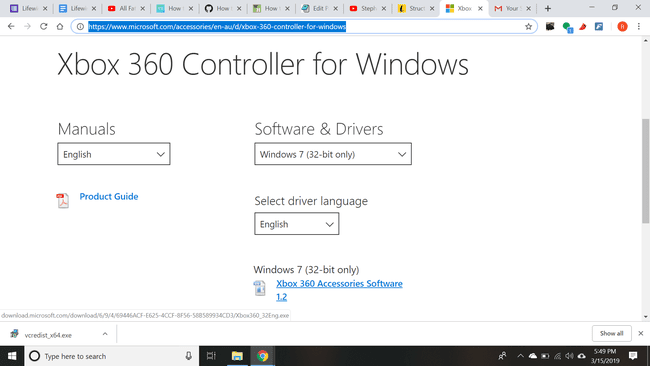
-
След като ScpToolkit завърши настройката, изберете големия зелен бутон по-горе Стартирайте инсталатора на драйвери на прозореца, който изскача.

-
На следващия екран се уверете, че квадратчетата до Инсталирайте драйвер за DualShock 3 и Инсталирайте драйвер за Bluetooth са отметнати (ако имате включен Bluetooth ключ).
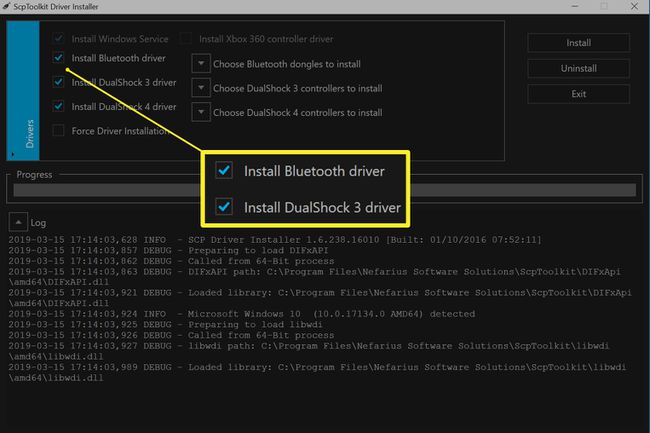
Премахнете отметката Инсталирайте драйвер за DualShock 4 (и премахнете отметката Инсталирайте драйвер за Bluetooth ако нямате Bluetooth ключ).
-
Изберете стрелката отстрани Изберете DualShock 3 контролери за инсталиране и изберете своя контролер за PlayStation 3 от падащото меню.

Ако свързвате Bluetooth ключ, изберете стрелката отстрани Изберете Bluetooth ключове за инсталиране и изберете вашето Bluetooth устройство от падащото меню.
Изберете Инсталирай. Когато приключите, изберете Излезте.
След това мениджърът на настройките на ScpToolkit ще се появи в системната област. Изберете го, за да добавите друго устройство.
Как да използвате вашия PS3 контролер с вашия компютър
След като се инсталира правилно, DualShock 3 трябва автоматично да работи със Steam клиента и всяка компютърна игра, която поддържа геймпадове. Може да сте в състояние да регулирате настройките за управление за отделни игри, но вашият компютър ще разпознае PS3 контролер като Xbox контролер, така че имайте това предвид, когато коригирате съпоставянето на бутоните. Когато приключите с играта, изключете DualShock, като задържите PSбутон в центъра на контролера.

ScpToolkit трябва да работи, за да може контролерът DualShock 3 да работи на вашия компютър.
Как да използвате безжичен PS3 контролер с компютър чрез Bluetooth
За да използвате вашия PS3 контролер безжично, ще ви трябва компютър с вградена Bluetooth съвместимост или включен Bluetooth ключ. Трябва да включите контролера, преди да можете да играете безжично. След като изключите контролера, той трябва автоматично да се синхронизира с вашия компютър чрез Bluetooth, ако са инсталирани правилните драйвери.
Как да свържете PS3 контролер към Mac
Използването на контролер DualShock 3 с Mac е много по-лесно от свързването му към компютър, тъй като необходимите драйвери вече присъстват в OS X Snow Leopard и по-късно. Но настройката на безжична връзка изисква някои допълнителни стъпки.
Ако имате най-новата версия на macOS, можете да пропуснете стъпки 7-10 по-долу, тъй като процесът е станал по-рационализиран.
Ако вашият контролер DualShock 3 е сдвоен с PS3, първо изключете PS3 от източника на захранване, в противен случай това може да причини конфликти при синхронизиране.
-
Нулирайте вашия PS3 контролер, като поставите кламер в малката дупка под L2бутон на гърба на DualShock 3.

Sony -
От менюто на Apple на вашия Mac изберете Системни предпочитания > Bluetooth и включете Bluetooth.
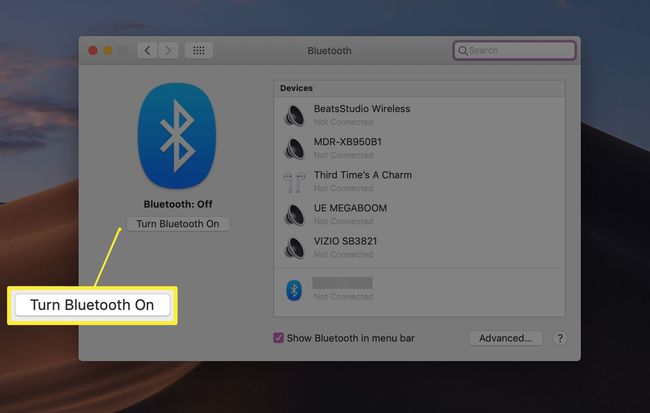
Свържете контролера към вашия Mac с USB кабел.
Задръжте натиснат PSбутон на вашия контролер за 1-3 секунди, докато видите червените светлини отгоре на DualShock 3 да мигат.
Изключете контролера от вашия Mac.
Щракнете върху + икона в Системни предпочитания меню, след което изберете Помощник за настройка на Bluetooth.
Когато бъдете подканени за код за достъп, въведете 0000 и изберете Приемам.
Затворете асистента и изберете PLAYSTATION3 контролер в списъка Bluetooth във вашите системни предпочитания.
Изберете предавка икона и изберете Добави към любими и Услуги за актуализиране.
Деактивирайте Bluetooth на вашия Mac и изчакайте секунда.
Активирайте отново Bluetooth и изчакайте още секунда. Вашият DualShock 3 вече трябва да работи с игри, които поддържат контролери.
